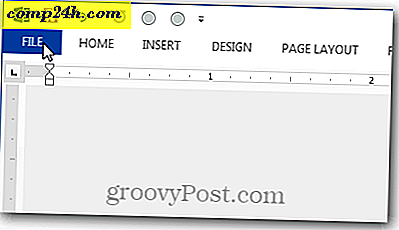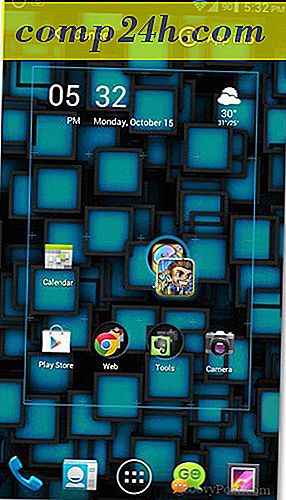Hoe u Google Chrome zo instelt dat Tabs onthouden na het afsluiten

Ik kan je niet vertellen hoe vaak ik 12-20 werkgerelateerde tabbladen heb geopend, alleen om ze allemaal te verliezen door een ongeluk of een ongeluk. Chrome zelf is redelijk stabiel en als u het handmatig sluit, kunt u uw tabbladen altijd opnieuw openen via de pagina 'Nieuw tabblad' onder 'Onlangs gesloten'. Mijn probleem treedt meestal op wanneer ik mijn laptop in de slaapstand zet en deze niet goed opstart. Wanneer de computer een back-up maakt, staan de tabbladen niet in de recente lijst. Maar met de juiste instelling voor startpagina's van Chrome - dit zou geen probleem meer moeten zijn.
Stap 1
Klik in Chrome op de knop Wrench (menu) in de rechterbovenhoek van de browser. Klik in het menu op Opties .

Stap 2
Op dit moment zijn er een paar verschillende opties om het opstarten in te stellen.
Onthoud de pagina's die het laatst open waren
Aangezien u deze pagina leest, is dit waarschijnlijk de instelling waarnaar u op zoek bent. Als u Op opstarten instelt om de laatst geopende pagina's opnieuw te openen, zal Chrome uw browser altijd opnieuw openen net zoals toen u deze sloot. Persoonlijk is dit mijn favoriete instelling, omdat ik hiermee gemakkelijk mijn computer kan afsluiten zonder veel van wat ik doe.

Open een aangepaste lijst met pagina's
U kunt ook een aangepaste lijst met pagina's instellen die u wilt openen. Dit is handig voor websites die u elke dag gebruikt. * De eenvoudigste manier om deze in te stellen, is door alle pagina's die u aan de lijst wilt toevoegen te openen en vervolgens te klikken. Klik op De volgende pagina's openen> Huidige pagina's gebruiken . Maak je geen zorgen als je extra toevoegt, je kunt ze gewoon verwijderen door op de kleine x te klikken uiterst rechts van elke website in de lijst.
* Voor hetzelfde doel kunt u ook met de rechtermuisknop op een tabblad klikken en het aan de tabbladbalk vastmaken.

Aangepaste Chrome-pagina's
Een ander idee voor het instellen van opstartpagina's is om de ingebouwde pagina's van Chrome te gebruiken. Als u de URL "chrome: // paginanaam" gebruikt, kunt u vrijwel elk onderdeel van Chrome toevoegen aan uw startup. Als voorbeeld zijn deze pagina 'Nieuw tabblad' en de pagina 'Geschiedenis' een groovy toevoeging. Hun URL's zijn:
- chrome: // history /
- chrome: // newtab /
Gebruik gewoon de knop Toevoegen ... om de URL's in te voegen en dat is alles wat er is.

Gedaan!
Dat is alles voor het instellen van opstartpagina's in Google Chrome. Als je een tip hebt die we hebben gemist of als je echt van deze post hebt genoten, vertel het ons dan in de comments hieronder!